Como exportar assinaturas do WooCommerce em um clique?
Publicados: 2022-09-15O plugin Smart Manager é compatível com o plugin oficial WooCommerce Subscriptions. Assim, você pode exportar todos os dados de suas assinaturas e também editar as assinaturas diretamente usando a planilha do tipo Excel.
Mais ainda, o Smart Manager também suporta tipos de postagem personalizados e campos personalizados adicionados por outros plugins. Assim, você também pode exportar e gerenciar dados de outros dados de plug-ins de assinaturas do WooCommerce .
Este blog simplesmente explica como você pode exportar todos os seus dados de assinaturas ou dados com base em filtros (exportação avançada), como exportar todas as assinaturas ativas, exportar assinaturas que foram canceladas no mês passado e assim por diante.
Como exportar todas as assinaturas no WooCommerce?
Para aqueles que entraram tarde, o plugin Smart Manager permite que você gerencie sua loja WooCommerce em uma velocidade incrível. Edição em massa, pesquisa avançada, exportação, exclusão, duplicação... você pode realizar horas de operações mundanas da loja em minutos.
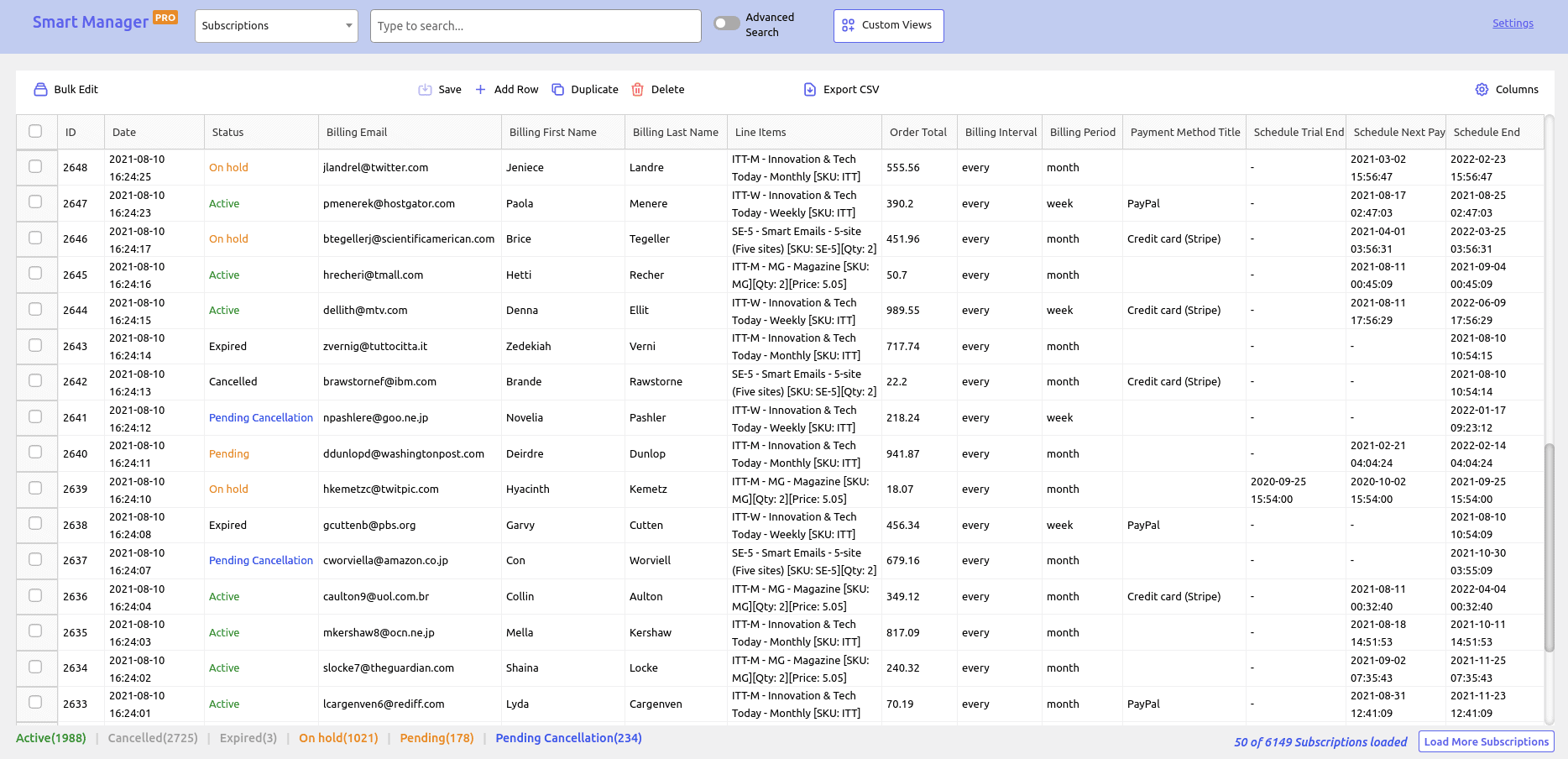
Obtenha o Gerenciador Inteligente aqui
- Depois de instalar e ativar o plugin Smart Manager, vá para o painel de administração do WordPress.
- Em seguida, clique em Gerenciador Inteligente. Ele carregará o painel 'Produtos' por padrão em uma planilha do tipo Excel.
- Selecione o painel Assinaturas na lista suspensa. Se você não vir nenhum dado, crie pelo menos um produto de assinatura (se ainda não tiver sido criado) e, em seguida, crie uma assinatura de teste usando a página
WooCommerce > Subscriptions. Em seguida, o Smart Manager detectará e exibirá automaticamente todas as assinaturas no painel. - Clique no botão
Export CSVna parte superior.
É isso. Todos os dados de suas assinaturas serão exportados. Você pode exportar mais de 70 campos de dados relacionados a assinaturas com o Smart Manager.
Experimente a demonstração ao vivo
Como exportar assinaturas com base em filtros?
Você pode exportar dados de assinaturas com base em filtros e exportar apenas os dados necessários. Você também pode exportar dados com base em filtros de pesquisa e coluna.
Exportar dados com base em filtros de coluna
Tudo que você precisa é usar a funcionalidade 'Colunas' do Smart Manager.
Por exemplo, se você deseja exportar dados que contenham apenas id, data, status, itens de linha e total do pedido, basta mostrar/ocultar colunas no Smart Manager, aplicar filtros de pesquisa, se necessário, e fazer uma exportação. Veja como mostrar/ocultar colunas.
Você também pode organizar colunas de administrador para decidir quais colunas devem aparecer primeiro no painel e também classificar as colunas antes de fazer uma exportação.
Se você deseja exportar todo o mesmo conjunto de dados com frequência, ou seja, exportar apenas as colunas necessárias ou dados filtrados todos os meses, você pode configurar uma visualização personalizada e salvá-la.
Portanto, sempre, você só precisa escolher a visualização personalizada salva no menu suspenso e clicar em exportar, sem aplicar nenhum filtro de coluna ou filtro de pesquisa. Saiba mais sobre visualizações personalizadas.
Vejamos diferentes tipos de exportação com o Smart Manager com base em filtros de pesquisa .
Exportar todas as assinaturas ativas
- Certifique-se de que a coluna 'Status' esteja habilitada. Se não, habilite-o primeiro. Aqui está como.
- Agora clique no botão
Advanced Search. - Selecione
Statusna lista suspensa, selecioneisoperador e escolhaActive. - Clique em
Search. - Todos os seus dados de assinaturas ativas estarão à sua frente. Clique em
Export CSV.
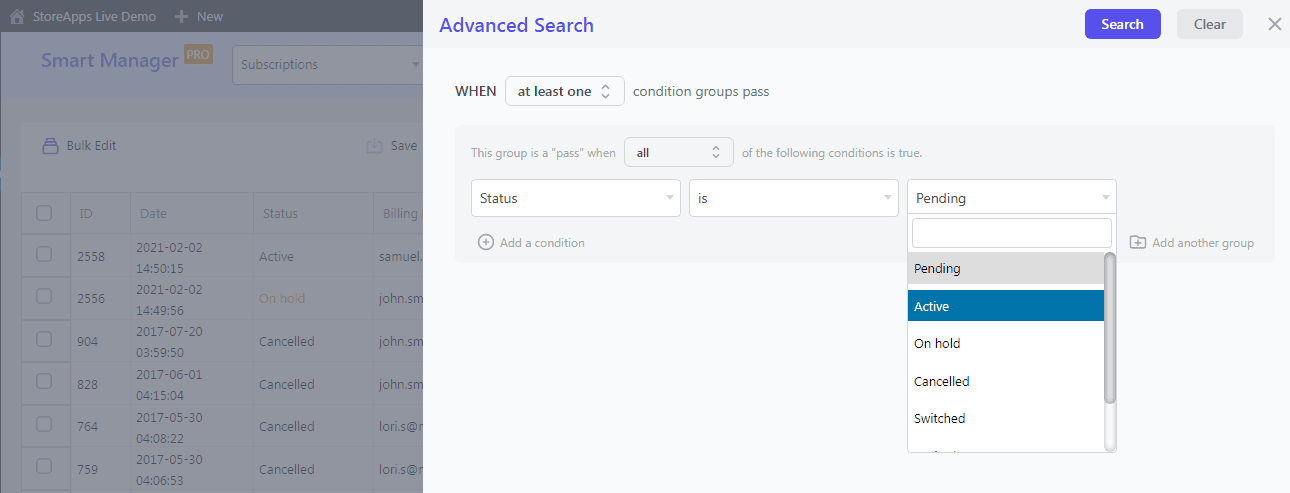
É isso.

Exportar todas as assinaturas canceladas/comutadas/pendentes/expiradas/em espera
Mesmos passos acima. Basta alterar o Status nas condições de pesquisa.
- Certifique-se de que a coluna de status esteja habilitada. Se não, habilite-o primeiro.
- Agora clique no botão
Advanced Search. - Selecione
Statusna lista suspensa, selecioneisoperador e escolha o status necessário. - Clique em
Search. - Todos os dados de assinatura necessários para o status selecionado estarão à sua frente. Clique no botão
Export CSV.
É isso.
Observação – Para filtrar com base em vários status, você pode adicionar grupos de condições e adicionar condições de status em cada grupo.
Exporte todas as assinaturas ativas para um dia/semana/mês/ano/qualquer intervalo de datas
- Certifique-se de que a coluna Status esteja habilitada. Se não, habilite-o primeiro.
- Agora clique no botão
Advanced Search. - Selecione
Statusna lista suspensa, selecioneisoperador e escolhaActive. - Clique em
Add a condition. - Selecione
Dateno menu suspenso, selecione o operador necessário e escolha a data e a hora.
Para hoje, selecione == operador.
Para a semana, mês, ano, selecione os operadores 'maior que igual a' e 'menor que igual a'. - Clique em
Search. - Todos os seus dados de assinaturas ativas por um período específico estarão à sua frente. Clique no botão
Export CSV.
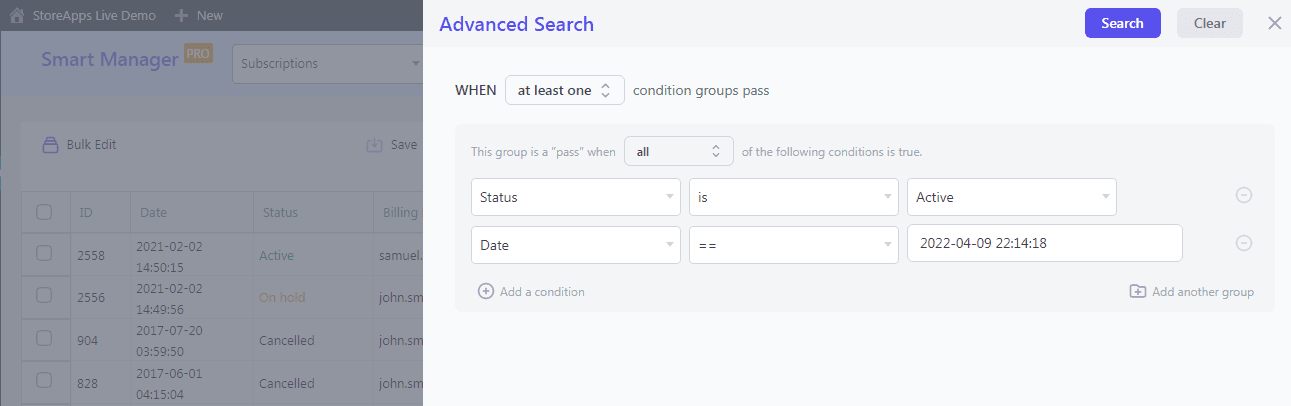
É isso.
Como ativo, você pode exportar todos os dados de suas assinaturas para assinaturas canceladas/comutadas/cancelamento pendente/expiradas/em espera com base em um intervalo de datas.
Exportar assinaturas com base no total do pedido, e-mail…
Tudo o que você precisa é aplicar os filtros de pesquisa mencionados acima e obter os dados exportados conforme necessário. Exportar dados para:
- O total do pedido está acima ou abaixo de algum valor ou entre alguns valores.
- Todos os IDs de e-mail que não envolvem gmail.com.
- O período de cobrança é trimestral.
- O próximo cronograma de pagamento é para junho de 2022.
…e centenas de coisas com base em suas necessidades.
Experimente a demonstração ao vivo
Exportação avançada de produtos WooCommerce / Exportação de pedidos WooCommerce com Smart Manager
Não apenas exportação de assinaturas, você também obtém exportação de produtos avançados, exportação de pedidos, exportação de cupons... exportação para qualquer tipo de postagem com o Smart Manager.
- Para produtos, você pode exportar produtos, variações, imagens, categorias, atributos; tipos de produtos como reservas, associações, fornecedores... todos os dados ou com filtros. Saiba mais sobre exportação de produtos avançados com o Smart Manager.
- Para pedidos, você pode exportar o status do pedido, total do pedido, detalhes de envio e cobrança, impostos, produtos comprados… todos os dados ou com filtros. Mais informações sobre exportação de pedidos avançados com o Smart Manager.
Vá além da exportação com o Smart Manager
O Smart Manager não é apenas uma ferramenta de exportação, mas uma ferramenta que usa vários chapéus:
- Gerencie qualquer tipo de postagem usando uma planilha do tipo Excel e faça alterações diretamente.
- Edite em massa qualquer tipo de postagem – produtos, pedidos, cupons, assinaturas, usuários, páginas, postagens…
- Adicione novos registros de tipo de postagem diretamente à grade.
- Exclua produtos ou quaisquer registros de tipo de postagem em massa.
- Duplicar todos ou registros selecionados.
- Imprima faturas em PDF para pedidos do WooCommerce.
Encerrando
O recurso de exportação do Smart Manager não é para assinaturas, mas também para outros tipos de postagem.
Portanto, você não precisa comprar vários plugins para exportar diferentes registros para diferentes tipos de postagem.
Além disso, o Smart Manager é um plugin completo de gerenciamento de loja que ajuda você a economizar tempo e custo.
Obtenha o Gerenciador Inteligente
